Jak odzyskać usunięte zakładki Safari na iPadzie?
Zakładki Safari są ważne, ponieważ pomagają zapamiętać i łatwo wrócić do określonej strony lub stron internetowych. Dlatego powinny być bezpieczne, a ponieważ możesz tworzyć kopie zapasowe zakładek Safari w iTunes lub iCloud, zwykle są one stosunkowo bezpieczne. Ale czasami zakładki Safari na iPadzie mogą po prostu zniknąć.
Istnieje wiele powodów, dla których możesz stracić swoje zakładki Safari. Niektóre z najczęstszych to przypadkowe usunięcie, aktualizacja oprogramowania, a czasem nawet atak wirusa lub złośliwego oprogramowania. Bez względu na to, jak zgubiłeś zakładki, ważne jest, abyś miał sposób na ich odzyskanie. Tutaj przyjrzymy się szczegółowo niektórym z tych sposobów.
3 sposoby na odzyskanie zakładek na iPada
Oto trzy najskuteczniejsze sposoby odzyskania utraconych zakładek Safari.
1. Z kopii zapasowej iCloud
Jeśli przed utratą zakładek utworzyłeś kopię zapasową urządzenia w iCloud, możesz je odzyskać, przywracając plik kopii zapasowej iCloud.
Wykonaj te bardzo proste kroki, aby to zrobić.
Krok 1: Podłącz telefon do sieci Wi-Fi, a następnie stuknij Ustawienia > iCloud > Kopia zapasowa
Krok 2: Stuknij w opcję „iCloud Backup” i włącz ją.
Krok 3: dotknij „Utwórz kopię zapasową teraz”, aby wykonać kopię zapasową zawartości urządzenia
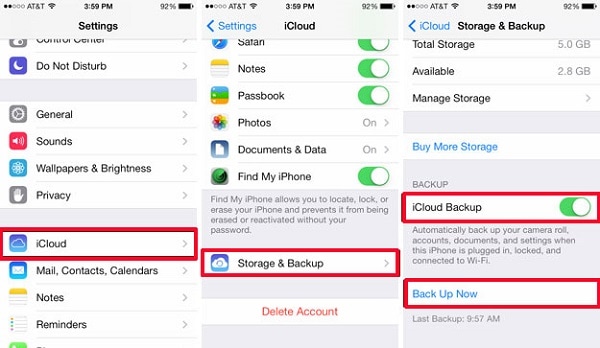
Krok 4: Po zakończeniu procesu tworzenia kopii zapasowej dotknij Ustawienia> iCloud> Przechowywanie> Zarządzaj pamięcią masową i powinna pojawić się właśnie utworzona kopia zapasowa. Kliknij „Przywróć kopię zapasową”, aby zakończyć proces.
2. Przywróć z kopii zapasowej iTunes
Z drugiej strony, jeśli wykonałeś kopię zapasową zawartości iPada w iTunes, możesz odzyskać Zakładki, przywracając urządzenie z kopii zapasowej iTunes. Aby to zrobić, wykonaj te proste kroki.
Krok 1: Uruchom iTunes na komputerze Mac lub komputerze z systemem Windows, na którym znajdują się kopie zapasowe. Następnie za pomocą kabli USB podłącz iPada do komputera Mac lub PC.
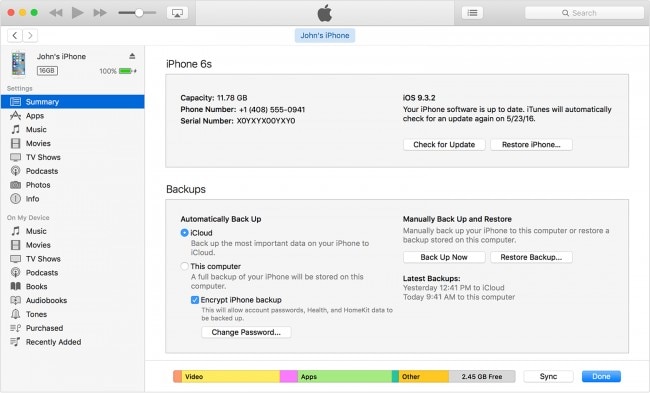
Krok 2: Wybierz iPada, gdy pojawi się w iTunes i wybierz „Przywróć kopię zapasową z iTunes”
Krok 3: Wybierz odpowiednią kopię zapasową, a następnie kliknij „Przywróć” i poczekaj na zakończenie przywracania. Jeśli kopia zapasowa jest zaszyfrowana, może być konieczne wprowadzenie hasła.
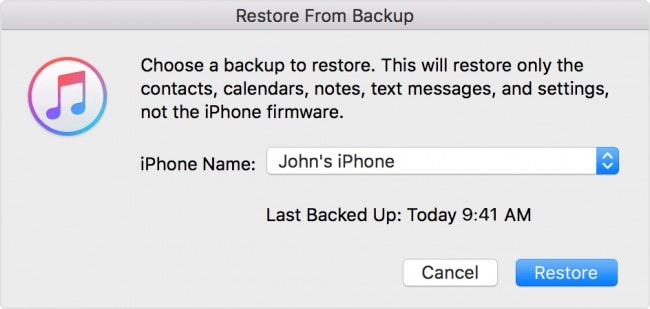
Krok 4: Utrzymuj połączenie iPada nawet po ponownym uruchomieniu i poczekaj, aż zsynchronizuje się z komputerem.
3. Korzystanie z DrFoneTool – Odzyskiwanie danych iPhone’a w celu odzyskania usuniętych zakładek Safari na iPadzie
Wondershare DrFoneTool – Odzyskiwanie danych iPhone’a przedstawia najlepszą metodę odzyskania brakujących zakładek na urządzeniu. DrFoneTool to jedno z najlepszych programów do odzyskiwania danych iOS. Jedną z najlepszych funkcji jest możliwość selektywnego odzyskiwania danych na urządzenie z systemem iOS lub komputer.

DrFoneTool – Odzyskiwanie danych iPhone’a
3 sposoby na odzyskanie danych z iPhone’a SE / 6S Plus / 6S / 6 Plus / 6 / 5S / 5C / 5 / 4S / 4 / 3GS!
- Odzyskaj kontakty bezpośrednio z iPhone’a, kopii zapasowej iTunes i kopii zapasowej iCloud.
- Odzyskaj kontakty, w tym numery, nazwiska, e-maile, stanowiska, firmy itp.
- Obsługuje iPhone 6S, iPhone 6S Plus, iPhone SE i najnowszy iOS 9 w pełni!
- Odzyskaj dane utracone z powodu usunięcia, utraty urządzenia, jailbreak, aktualizacji iOS 9 itp.
- Selektywnie przeglądaj i odzyskuj dowolne dane.
Oznacza to, że w przeciwieństwie do korzystania z iCloud lub iTunes, nie musisz całkowicie czyścić urządzenia ze wszystkich jego plików, aby odzyskać swoje zakładki. Dzięki DrFoneTool możesz przeglądać zawartość odzyskać tylko brakujące pliki.
Oto jak z niego korzystać.
Krok 1: Po zainstalowaniu DrFoneTool na komputerze uruchom program, a następnie kliknij „Odzyskaj z urządzenia iOS”. Teraz podłącz urządzenie za pomocą kabli USB.

Krok 2: W następnym oknie kliknij „Rozpocznij skanowanie”, DrFoneTool wykryje iPada.

Krok 3: Po zakończeniu procesu skanowania wybierz katalog „Zakładka Safari”, wybierz zawartość, którą chcesz odzyskać, po prostu kliknij „Odzyskaj do komputera”.
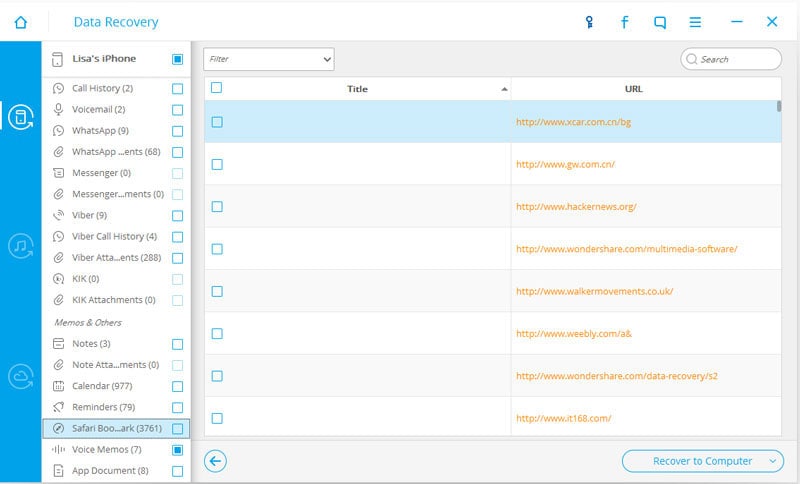
Najważniejsze jest to, że jeśli masz kopię zapasową, łatwo odzyskasz brakujące zakładki Safari. Ale DrFoneTool ułatwia nie tylko tworzenie tej kopii zapasowej, ale także odzyskiwanie brakujących danych bez konieczności całkowitego wymazywania urządzenia, aby to zrobić.
Wideo na temat odzyskiwania usuniętych zakładek Safari na iPadzie
Ostatnie Artykuły:

